Sprache der TwinCAT-Entwicklungsumgebung ändern
Sprachpakete von Visual Studio® installieren
TwinCAT 3 nutzt Visual Studio® (ab dem „Professional“-Funktionsumfang) bzw. die Visual Studio® Shell als Entwicklungsumgebung. Für Visual Studio® werden verschiedene Sprachpakete angeboten. Dabei wird zwischen der Funktionsausprägung der Entwicklungsumgebung und den unterstützten Sprachen unterschieden.
Auf der MSDN-Seite werden die von Visual Studio® unterstützten Sprachen beschrieben:
Unterstützte Sprachen von Visual Studio® (2013): https://visualstudio.microsoft.com/de/vs/older-downloads/isolated-shell/
 | Loggen Sie sich bei VS oder bei Microsoft ein, um das Paket herunterzuladen. |
Installation der deutschen Sprachpakete für die TwinCAT-Entwicklungsumgebung (Visual Studio® Shell)
- Sie haben die passenden Sprachpakete für die verwendete Visual Studio® Shell von der MSDN-Seite heruntergeladen (https://msdn.microsoft.com):
Die Sprachpakete stehen im MSDN-Kundenbereich (Anmeldung erforderlich) als Download zur Verfügung.
(a) Sprachpaket für Visual Studio Shell (isoliert)
(b) Sprachpaket für Visual Studio Shell (integriert)
- 1. Installieren Sie zuerst das Sprachpaket für die „isolated Shell“ (a).
- 2. Installieren Sie nun das Sprachpaket für die „integrated Shell“ (b).
- Nach erfolgreicher Installation können Sie die Sprache der TwinCAT-3-Entwicklungsumgebung umstellen.
TwinCAT-Menüsprache ändern
Bei der Installation von TwinCAT 3 ohne Visual Studio® wird die Visual Studio® Shell verwendet. Die voreingestellte Menüsprache ist Englisch. Sie können die Menüsprache in den Optionen von Visual Studio® umstellen.
- 1. Wählen Sie im Menü Tools den Befehl Optionen und in dem sich öffnenden Optionen-Dialog die Kategorie Environment > International Settings.
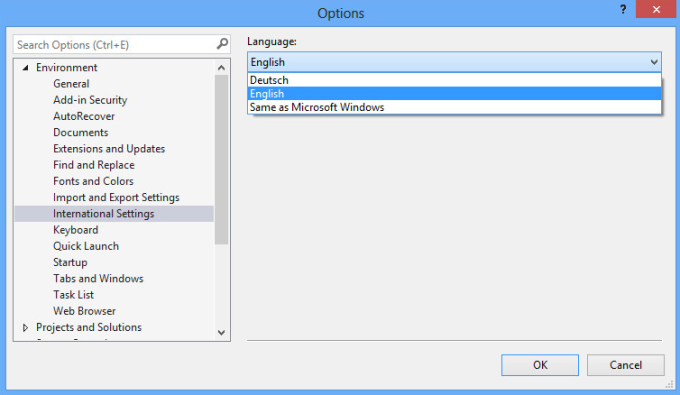
- Der Bereich Language zeigt die Sprachen an (hier: Deutsch, English).
- 2. Wählen Sie die gewünschte verfügbare Sprache aus und schließen Sie den Dialog mit OK.
- Der Sprachwechsel wird mit dem nächsten Neustart von Visual Studio® wirksam.
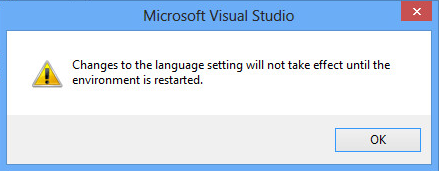
Visual Studio® mit Sprachparametern aufrufen
Eine schnelle Prüfung der installierten Menüsprache von Visual Studio® und ein Sprachwechsel ist auch mit einem direkten Aufruf möglich.
- 1. Geben Sie in der Kommandokonsole oder dem Fenster Ausführen folgenden Befehl ein:
devenv /lcid 1031für die deutsche Menüsprache
oderdevenv /lcid 1033für die englische Menüsprache
- Visual Studio® bzw. die TwinCAT-3-Entwicklungsumgebung (Visual Studio® Shell) startet dann mit der angegebenen Menüsprache, sofern diese Sprache installiert ist.